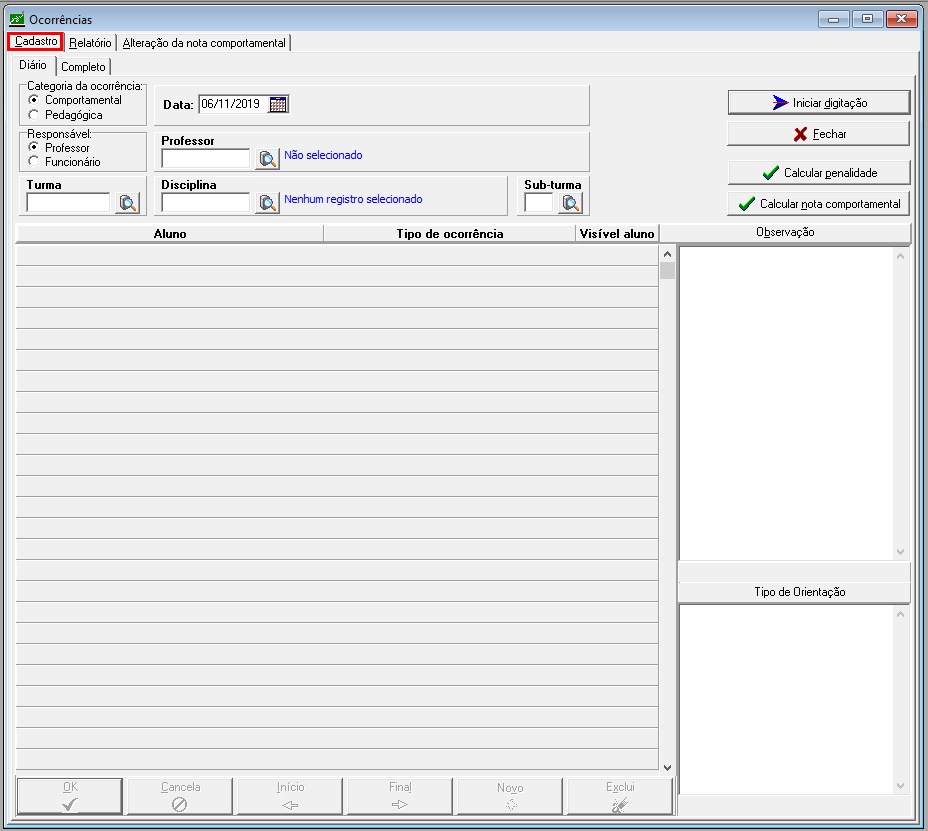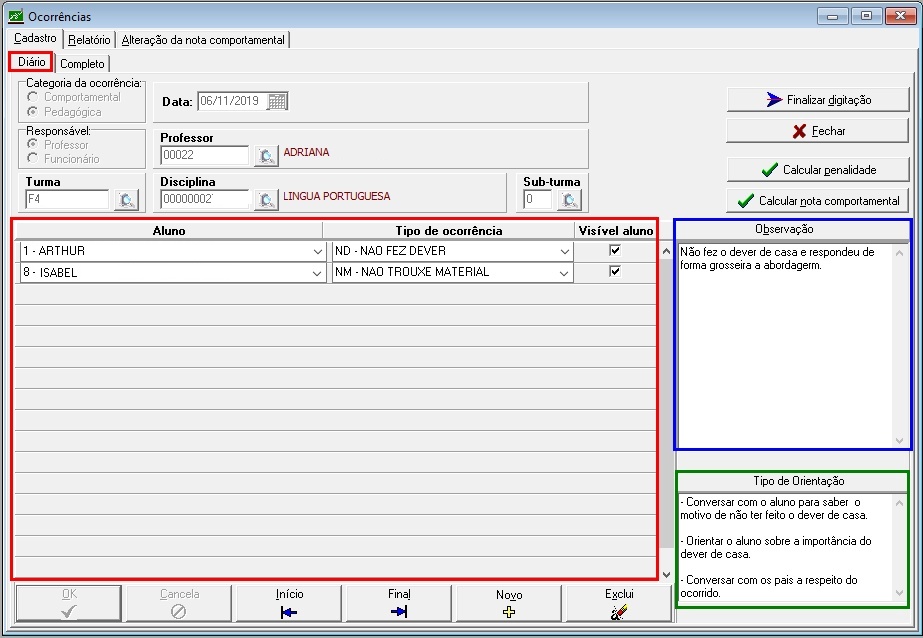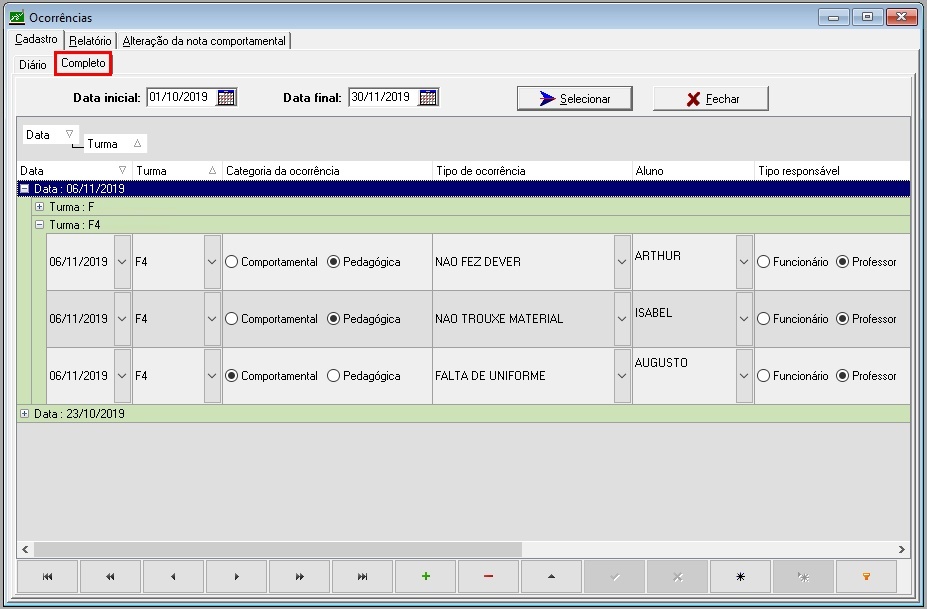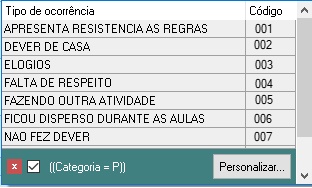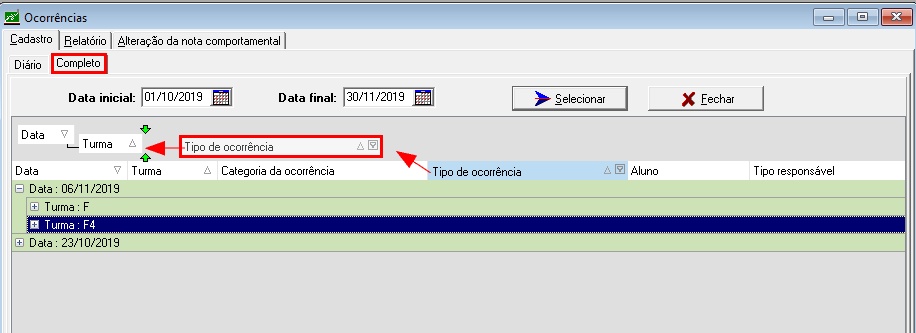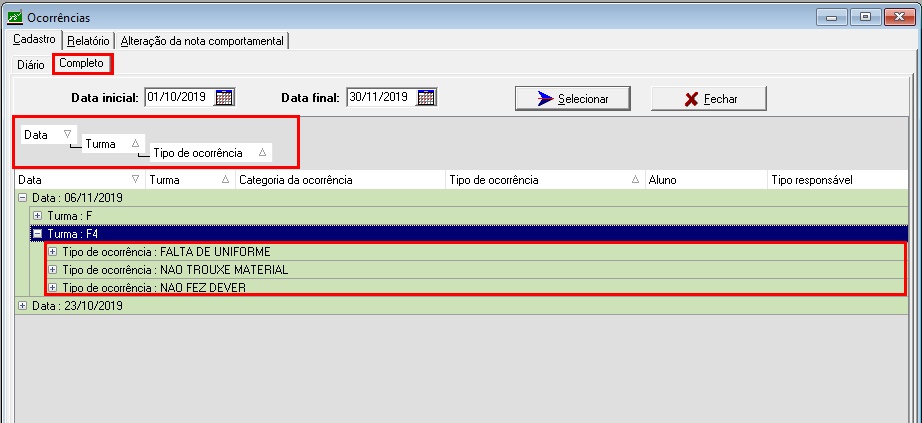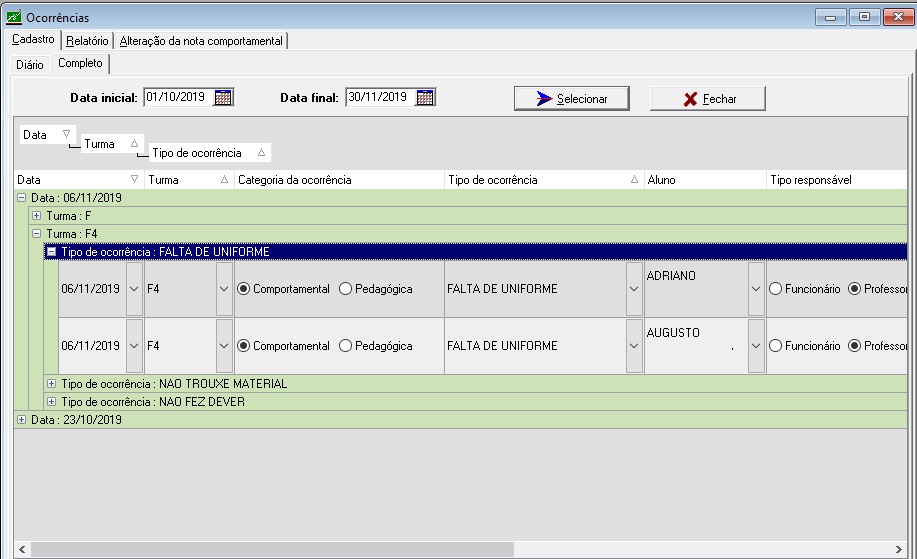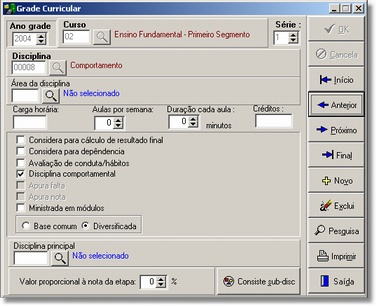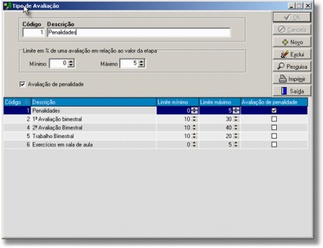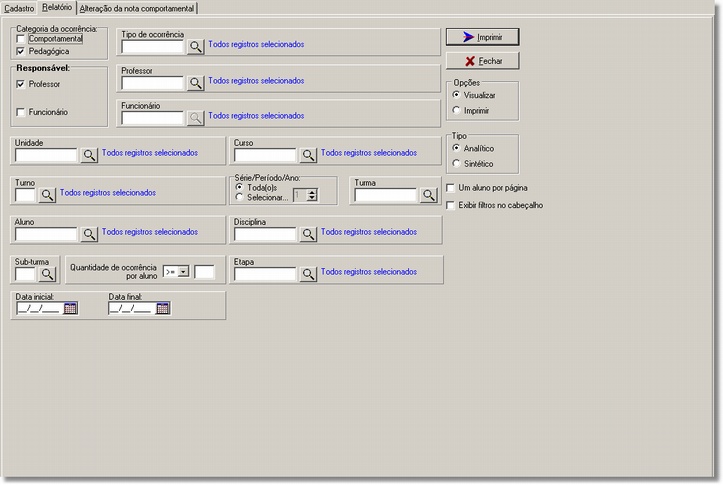Ocorrência Comportamental e Pedagógica
Índice
Ocorrências
Quando um aluno apresenta comportamentos inadequados dentro do ambiente escolar ou demostra que precisa de atenção especial por parte da equipe pedagógica, direção ou família é necessário que o professor ou funcionário registre uma ocorrência, para que esses eventos possam ser consultados posteriormente, caso necessário. O registro de ocorrências é uma ferramenta importante para que a escola acompanhe o desenvolvimento da aprendizagem e comportamento do aluno.
Para registrar a ocorrência no ERP-AIX, acesse módulo Giz Pedagógico | Cadastros | Ocorrência Comportamental e Pedagógica | Ocorrências.
Aba Cadastro
- Na aba Cadastro são realizados os registros das ocorrências para os alunos. O sistema permite que as ocorrências sejam registradas de duas formas distintas, determinadas pelas sub abas Diário e Completo.
Sub aba Diário
- Esta tela é ideal para as situações em que diversas ocorrências precisam ser lançadas para uma única disciplina/professor.
- Nesta opção, após selecionar a data da ocorrência, a turma, o professor e a disciplina, diversas ocorrências para diversos alunos poderão ser registradas em uma mesma interface.
- Observação: O campo Data será preenchido automaticamente com a data em que a tela for acessada, podendo ser alterado caso necessário.
- Para realizar o lançamento das ocorrências na sub aba Diário, deve-se primeiro escolher o tipo de ocorrência: Pedagógica ou Comportamental.
- As ocorrências do tipo Comportamental poderão ser registradas em nome de um professor ou de um funcionário da instituição. Quando se tratar de ocorrência do tipo Pedagógica o responsável pelo registro obrigatoriamente deverá ser um professor.
- O sistema habilitará ou não a busca dos responsáveis pelo registro das ocorrências (professores e funcionários), conforme o tipo de ocorrência que está sendo registrada.
- Após informar o tipo da ocorrência e o responsável pelo registro (funcionário ou professor), devem ser preenchidos os campos em negrito (obrigatórios), e logo em seguida deve-se clicar sobre o botão Iniciar digitação.
- Após clicar no botão Iniciar digitação o sistema habilitará o grid para a digitação das ocorrências.
- O aluno poderá ser pesquisado na lista do combo box de alunos. Só serão listados no combo box os alunos matriculados na turma e disciplina selecionadas no filtro de seleção de dados.
- Já o tipo de ocorrência poderá ser pesquisado na lista apresentada no combo box Tipo de ocorrência. O campo Identificação do cadastro de Tipo de Ocorrência poderá ser utilizado para fazer pesquisas rápidas no momento da digitação da ocorrência.
- Por exemplo: Considerando que o tipo de ocorrência "Impontualidade nas aulas" tenha sido cadastrado com o tipo de Identificação igual à letra "P", ao realizar a pesquisa do tipo de ocorrência digitando somente a letra "P" o sistema encontrará rapidamente o tipo de ocorrência "Impontualidade nas aulas".
- O campo Observação poderá ser utilizado para o detalhamento da descrição da ocorrência, ou seja, informações referentes ao ocorrido. O preenchimento do campo Observação poderá ser obrigatório, dependendo da habilitação do parâmetro Obrigar a informar a observação da ocorrência do cadastro de Tipo de Ocorrência.
- O campo Tipo de Orientação poderá ser utilizado para registrar medidas, ações a serem tomadas pela instituição de ensino para resolver o ocorrido.
- O navegador abaixo do grid das ocorrências permite realizar a inclusão, exclusão ou navegação entre as ocorrências digitadas.
- Ao fim da digitação das ocorrências o botão Finalizar digitação deve ser selecionado para que haja a confirmação dos registros e para que seja permitida a realização de uma nova seleção de turma/disciplina para novos registros de ocorrências.
Sub aba Completo
- O cadastro de ocorrências pela sub aba Completo é ideal para as situações em que diversas ocorrências precisam ser lançadas para disciplinas/professores/turmas distintas. O lançamento das ocorrências acontece diretamente no grid.
- Após selecionar a data da ocorrência e clicar no botão Selecionar, o sistema exibirá no grid todas as ocorrências de todos os alunos de todas as turmas e disciplinas registradas para o período informado.
- Através da barra de navegação abaixo do grid das ocorrências poderão ser incluídos e excluídos os registros das ocorrências.
- Ao clicar no botão de inserção de novo registro, o sistema habilitará a digitação da ocorrência diretamente no grid. Todos os campos podem ser incluídos através da seleção dos registros listados no combo box dos campos.
- A tela acima exemplifica a pesquisa do campo Tipo de Ocorrência em seu correspondente combo box.
- As informações selecionadas e exibidas no grid podem ser agrupadas por quaisquer uns dos campos apresentados.
- Observe que a coluna Tipo de Ocorrência exibe a informação dos tipos de ocorrências existentes no cadastro. A figura ilustra esta coluna sendo arrastada e posicionada na parte externa e superior da tela, logo abaixo da coluna Categoria da Ocorrência. Este procedimento define um agrupamento dos dados. Para este exemplo, os dados serão apresentados no grid exibindo o agrupamento das ocorrências com informações comuns.
- Para agrupar um campo basta clicar com o mouse sobre a coluna do campo desejado, manter o mouse pressionado e arrastá-la até a parte superior do grid, soltando-a na ordem de agrupamento desejada.
- Veja na figura abaixo que o sistema exibe agrupadas todas as ocorrências por categoria e logo após por tipo da ocorrência.
- Este agrupamento é interessante, pois permite diversas formas de visualização das ocorrências.
Cálculo nas Ocorrências Pedagógicas e Comportamentais
- O Sistema Giz, por meio dos módulos Registro Acadêmico e Pedagógico, permite utilizar as ocorrências para apurar notas para o comportamento do aluno ou aplicar penalidades no rendimento acadêmico dos alunos. Estas duas opções acontecem nas opções de Cálculo de Penalidade ou Cálculo da Nota Comportamental do cadastro de ocorrências.
Apuração da nota comportamental
- A partir das ocorrências comportamentais lançadas para os alunos o sistema poderá apurar uma nota para o comportamento do aluno para cada etapa do sistema de avaliação da instituição. Para que o sistema apure esta nota comportamental é necessário criar uma disciplina (nome sugerido: Comportamento) e associá-la no cadastro de grade curricular do módulo Registro Acadêmico com a opção Disciplina Comportamental habilitada.
- Criada a disciplina comportamental, todos os alunos iniciarão a disciplina com a nota igual ao valor máximo da etapa, ou seja, se por exemplo no 1º bimestre são distribuídos 25 pontos, todos os alunos terão inicialmente 25 pontos na disciplina comportamental. A partir daí, à medida em que as ocorrências comportamentais forem lançadas, os alunos terão suas notas deduzidas conforme o percentual de pontos definido no parâmetro Pontuação a penalizar [] % por etapa do cadastro de Tipos de Ocorrências.
- O botão Calcular Nota Comportamental realiza o cálculo da nota da disciplina comportamental realizando a penalidade da nota conforme as ocorrências dos alunos e o percentual de pontos a deduzir por tipo de ocorrências.
- Após clicar no botão Calcular Nota Comportamental o sistema abre a tela de cálculo da nota comportamental. O cálculo poderá ser realizado para uma única turma e etapa ou poderá ser realizado para todas as turmas de todos os cursos e para todas as etapas, dependendo do filtro realizado na caixa de diálogo.
Apuração de penalidade
- A penalidade é um pouco semelhante ao cálculo da nota comportamental, entretanto, é aplicada diretamente sobre cada disciplina em que foram registradas ocorrências do tipo pedagógicas, em vez de ser aplicada em uma disciplina criada para essa finalidade, como é o caso da nota comportamental.
- O cálculo da penalidade só poderá ser utilizado por instituições que trabalhem com lançamento de notas através de avaliações pelo sistema Giz. Em instituições onde as notas são lançadas diretamente nas etapas, o uso das ocorrências pedagógicas não poderá ser aplicado, pois os valores a serem penalizados serão aplicados com base nos parâmetros definidos pelo cadastro de Tipos de Avaliações.
- O cálculo da penalidade é realizado automaticamente e simultaneamente ao lançamento das ocorrências. Quando não existir no cadastro de Tipo de Avaliação um registro de tipo de avaliação do tipo Avaliação de penalidade, o sistema emitirá uma mensagem de erro na apuração da penalidade, toda vez que uma ocorrência pedagógica for lançada para um aluno.
- A tela acima ilustra a mensagem de erro da digitação da penalidade pedagógica quando não existe um tipo de avaliação cadastrada.
- Ao clicar no botão Calcular Penalidade o sistema processará o cálculo das penalidades com base no percentual de pontos definido no parâmetro Pontuação a penalizar [] % por etapa do cadastro de Tipos de Ocorrências. O sistema irá deduzir os pontos até o limite máximo do parâmetro limite em % de uma avaliação em relação ao valor da etapa do cadastro de Tipos de Avaliações.
- Após a realização do cálculo das penalidades, o sistema irá subtrair da nota da disciplina o valor apurado no cálculo da penalidade.
Aba Relatório
- No Relatório podem ser emitidas as listagens com as ocorrências registradas para os alunos.
- Existem duas opções de listagens de ocorrências (Analítica ou Sintética) definidas a partir do campo Tipo. A listagem sintética totaliza o número de ocorrências por turma informando a quantidade total de ocorrências por categoria. Já na listagem analítica o sistema exibe detalhadamente cada uma das ocorrências registradas para cada aluno.
- Existem diversos filtros para a realização da seleção das ocorrências.
- Os filtros não são obrigatórios. Caso não seja determinado nenhum campo como filtro, o sistema exibirá na listagem todas as ocorrências cadastradas.
Aba Alteração da nota comportamental
- A opção de alteração da nota comportamental é um recurso que deve ser utilizado durante os conselhos de classe. Ele tem como objetivo permitir que a nota comportamental gerada para o aluno a partir de suas ocorrências comportamentais seja alterada.
- A alteração da nota comportamental apenas poderá ser realizada nas etapas do tipo Digitada Condicional (etapas de recuperações), existentes no sistema de avaliação criado no Cadastro de Etapas.
Exemplo: No sistema de avaliação de uma instituição existem duas recuperações: uma semestral e outra anual. As notas comportamentais poderão ser alteradas somente nestas duas etapas, nas quais o novo valor da nota comportamental digitado para o aluno substituirá a nota comportamental que o aluno possui até o momento.
- O exemplo abaixo ilustra a digitação da nota comportamental para a etapa de recuperação final (filtro Etapa condicional a alterar). O filtro Etapa com nota anterior para a visualização identifica a nota obtida pelo aluno até a etapa de recuperação final e também indica a nota que será substituída pela nova nota que será digitada.
- Após ser informado o filtro, o sistema exibirá uma tela de digitação com os alunos da turma e suas respectivas notas comportamentais.
- A coluna Nota anterior representa as notas geradas pelo sistema, a partir das ocorrências comportamentais dos alunos na etapa informada no campo Etapa com nota anterior para a visualização.
- Já a coluna Nota condicional é o local para a digitação da nova nota comportamental decidida pelo conselho de classe (campo Etapa condicional a alterar).
- Ao fim da digitação, o botão Finalizar digitação deve ser pressionado para a confirmação dos lançamentos.
:: Atenção:
Para que a nota seja efetivamente substituída pelo sistema, além da digitação da nova nota comportamental nesta opção também é necessário que no Cadastro de Etapas do módulo Secretaria a fórmula da etapa de Resultado Final seja configurada para substituir a nota digitada nesta opção. Em caso de dúvidas, entre em contato com o nosso setor de suporte técnico para a conferência do cadastro de etapas.
Tipos de Ocorrências
- O tipo de ocorrência é um cadastro para classificação de uma ocorrência. Toda vez que uma ocorrência for lançada no sistema Giz, a mesma precisará ser classificada com algum dos tipos cadastrados. Esta classificação servirá para agrupar as diversas ocorrências em classes comuns.
Exemplo de classes de ocorrências: Desrespeito ao patrimônio, agressão física, agressão verbal, cola em avaliação, etc.
- Para cadastrar tipos ocorrência no ERP-AIX, acesse módulo Giz Pedagógico | Cadastros | Ocorrência Comportamental e Pedagógica | Tipos de Ocorrências.
- Um tipo de ocorrência no sistema Giz poderá ser classificado de acordo com as categorias Comportamental , Pedagógica ou Atividade.
- Ocorrência de categoria Comportamental: As ocorrências do tipo comportamental têm cunho disciplinar, ou seja, estão relacionadas à conduta moral, civil e ética do aluno.
Exemplo: Desrespeito grave à pessoa, desrespeito ao patrimônio, agressão física, agressão verbal, cola em avaliação, conversa excessiva, etc.
- Ocorrência de categoria Pedagógica: As ocorrências do tipo pedagógica têm cunho pedagógico, ou seja, estão relacionadas ao cumprimento dos deveres pedagógicos dos alunos com o curso, disciplinas e professores.
Exemplo: Impontualidade nas aulas, não cumprimento das tarefas de casa, falta do material necessário, etc.
- Ocorrência de categoria Atividade: As ocorrências do tipo atividade estão relacionadas ao registro de atividades realizadas pelos alunos durante seu dia na instituição de ensino.
- O parâmetro Pontuação a penalizar determina o percentual de pontos que o aluno perderá toda vez que for registrada uma ocorrência do tipo em questão para ele.
- Quando o parâmetro Obrigar a informar a observação da ocorrência for habilitado, o tipo de ocorrência em questão, ao ser utilizado, deverá possuir um texto descritivo com detalhes do evento. Caso o parâmetro não seja habilitado, a descrição da ocorrência será opcional.
- O parâmetro Visualizar na liberação de acesso serve para identificar que aquele tipo de ocorrência será usado pela tela de Liberação de Entrada, notificando ao aluno sobre a ocorrência que ele cometeu.